
Vždy potřebujeme všechny druhy fotografií. Při hledání na internetu vždy chceme najít perfektní obrázek pro daný okamžik. Ať už jde o naplnění vašeho blogu, o naplnění designu, který děláme pro instagram, nebo o jakoukoli práci. Ale ve chvíli, kdy začneme stahovat obsah, je téměř vždy pixelovaný. A to není dobrý nápad s nimi něco dělat. Proto vám ukážeme stránky, abyste věděli, jak vektorizovat obrázek zdarma.
Tyto webové stránky jsou velmi dobré a jsou obvykle otevřené. To znamená, že nepotřebujete žádnou registraci ani neuděláte žádný jiný krok než nahrát fotografii, kterou chcete vektorizovat. Pro ty, kteří nevědí, co to je, existují dvě čtení obrázků: podle pixelu a podle vektoru. A všichni jsme viděli, co je pixel schopen udělat, pokud jej hodně vynutíte změnou jeho velikosti nebo přílišným přiblížením na naší obrazovce. A je to něco, čeho budeme vždy litovat.
pixel vs vektor
Abychom poznali rozdíl, museli bychom jít matematicky. Protože, ačkoli jste vždy říkali, že budete studovat něco kreativního a že vás matematika nezajímá, tyhle jsou ve všem. Pro vektorizaci obrázku je nutné použít matematiku. Protože tyto samy jsou sadou řady kotevních bodů, kterých nemusí být příliš mnoho. Na rozdíl od pixelů, které musí být „konkrétnější“.
Abychom vytvořili obrázek podle pixelů, musíme spojit „čtverce“. Tyto čtverce tvoří obraz jako celek, takže pokaždé, když se k němu přiblížíte, více se od sebe oddělí a vy je vidíte jasněji. Proto je můžeme nejprve vidět na okrajích našich siluet. Ve vektoru od kotevního bodu A do B je pouze jedna čára, která jej skládá. Po přiblížení je tedy hůře vidět skvrny.
co je potom lepší?
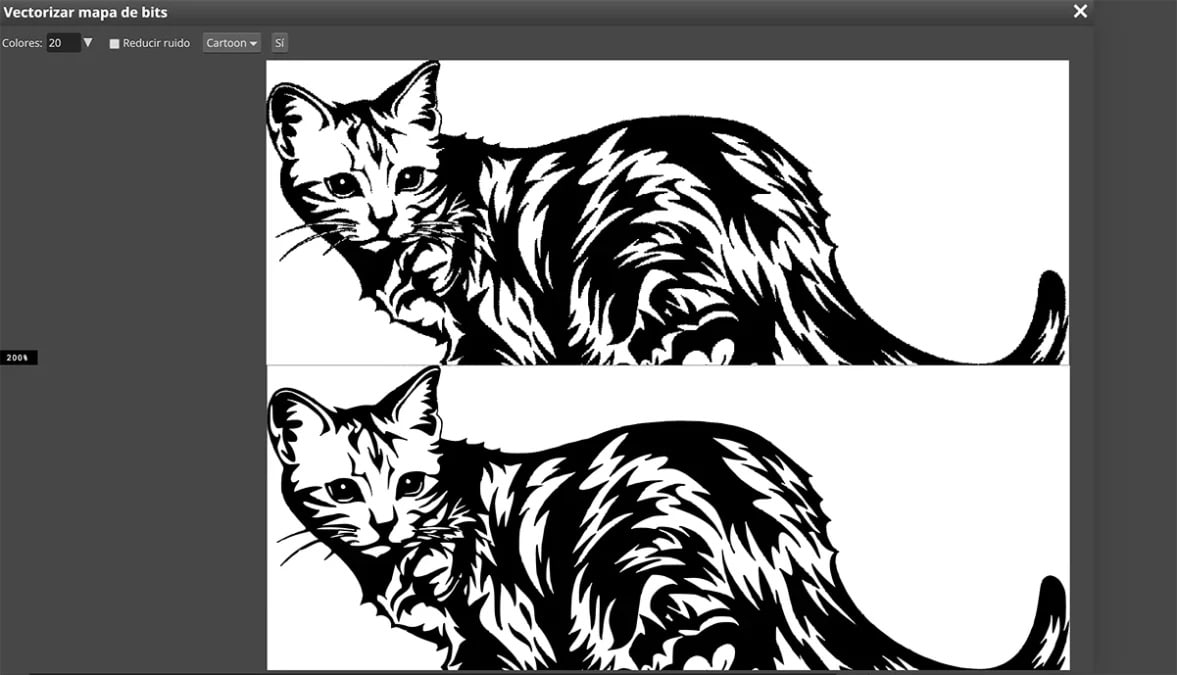
Vektorový systém je jistě pokrokem pro práci s kvalitnějšími obrázky, to je pravda. Ale pixely mají výhodu, umožňují konkrétnější změnu barev obrázku. To znamená, že máme složení „bod po bodu“, zvládneme změnit celý snímek, aniž bychom obarvili ostatní části kompozice. Kvalitu obrazu samozřejmě ovlivňují jeho úpravy.
V případě vektorů se může obrázek značně zvětšit nebo zmenšit, když jej upravíme, aniž bychom ztratili detaily. Zkreslení je mnohem menší, než když to děláme po pixelech. Kromě toho musíme také vzít v úvahu, že vektorové body můžeme po jejich vytvoření upravovat a že obrázky zabírají méně místa, protože při vytváření z jednoho kotevního bodu do druhého o menší velikosti ukládají méně informací.
Vektorové kouzlo
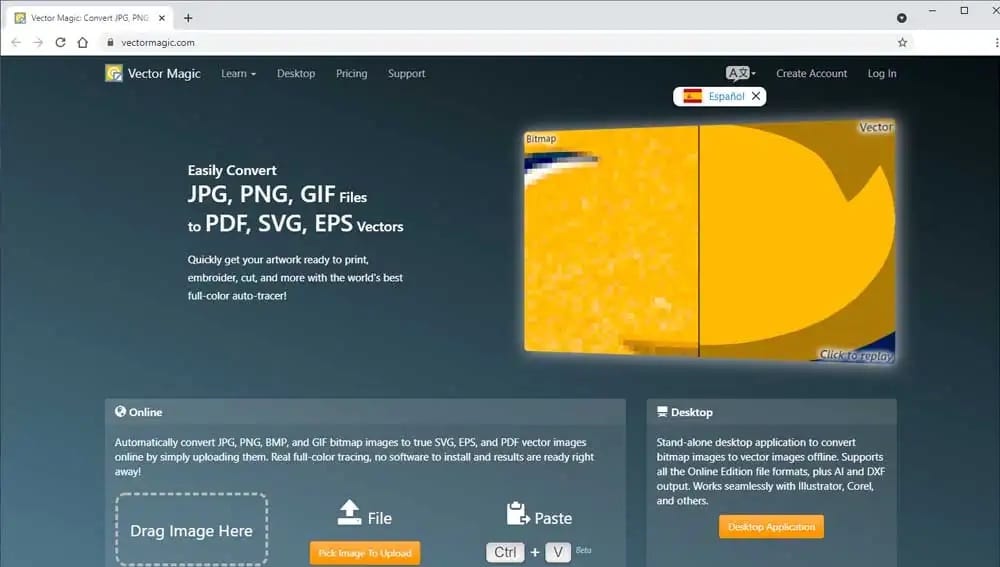
Velmi jednoduchý online nástroj pro změnu obrázku na a vektorový obrázek. Pokud ve vašem případě potřebujete změnit spíše pixelovaný obrázek, pak je to dobrý webový nástroj, online a zdarma. Soubory, které jsou kompatibilní pro provádění těchto akcí, jsou JPG, PNG nebo GIF a tak je převedete do EPS, PDF nebo SVG. Jaké jsou typy souborů, které můžete později v případě potřeby dokonce upravit.
Provedení této konverze je opravdu jednoduché. Stačí vstoupit na stránku, kliknout na "Vybrat obrázek" a vyhledejte svůj obrázek a nahrajte jej. Nebo jednoduše, pokud máte obrázek po ruce, přetáhněte jej do pole na stránce a pusťte. Jakmile tam bude, načte se obrázek, který jste nahráli. Uvidíte, jak má samotná stránka možnost provádět změny automaticky aktivovanou. Nebudete se tedy muset dotknout žádného tlačítka a řádky se budou plnit, dokud neskončíte.
Pokud se vám výsledek líbí, nezbývá vám nic jiného. Klikněte na tlačítko "Stáhnout výsledek" a budete mít svůj obrázek již vektorizovaný. Ale pokud chcete, můžete si před stažením přidat i nějaké mody. Například odstranění pozadí nebo změna kterékoli barvy obrázku.
Aplikace Aspose
Další z webových stránek, které jsou online a své obrázky můžete vektorizovat zdarma, je Aspose. Tato webová stránka má podobnou myšlenku jako Vector Magic a to, že nenabízí žádnou rozmanitost ve svém fungování. Můžete udělat přesně to samé jako výše, jednoduše kliknutím na tlačítko nebo přetažením obrázku. Bonusem navíc je, že můžete prohledávat také složky DropBox nebo Drive v případě, že nemáte své obrázky v počítači.
Jakmile nahrajete obrázek, uvidíte různé možnosti přizpůsobení. Tentokrát nejde o barvy, ale o úpravy vektorových obrázků. Maximální barvy v novém obrázku, redukce šumu nebo měkkost, kterou chcete v oblastech obrázku.
autotracer.org
Tento poslední nástroj také plní tuto velmi jednoduchou funkci. Jediná věc, která má trochu starší rozhraní a upřímně, ošklivější. Jeho funkčnost je ale nakonec stejná. I když ano, před stažením nebudete moci upravit žádnou možnost, protože nic z toho neuvažuje. Říkají vám, že je to organizace, která nevyžaduje žádná data, abyste mohli používat její webové stránky, takže to nevypadá jako zisk.
Spíš to vypadá jako napůl hotový školní projekt. Jeho funkce je celkem jednoduchá. Načtete obrázek nebo uvedete URL obrázku, který jste viděli na internetu. V tomto případě nemůžete přetáhnout, protože tuto možnost nemá. Označíte výstupní formát, něco, co ostatní neuvedli, je, že má formát Illustrator AI. Něco, co se cení, protože je to velmi užitečné. Označíme počet barev, které chceme mít jako limit nebo jestli nechceme, aby limit měl a zpracováváme.
Máme také malou možnost pro vyhlazení, bílé pozadí a odstranění šumu, pokud klikneme na pokročilé možnosti. Ale nic moc jiného, jakmile to máme, zpracujeme a stáhneme.
Graciass